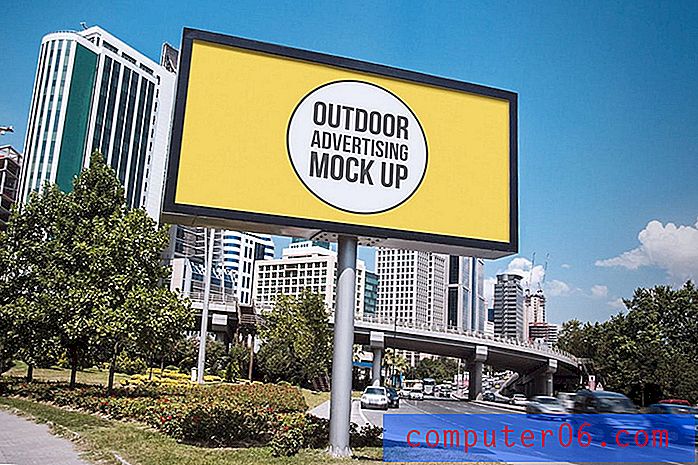Jak přidat písma do Photoshopu (Mac a Windows)
Není třeba zastrašovat, pokud jde o přidávání písem do Adobe Photoshopu pro použití v projektech. Ať už používáte Mac nebo Windows, přidání písma do Photoshopu může být přímočarý proces.
Každý designér bude muset pravidelně pracovat s novými fonty a typografií. Klíčovou součástí vašeho pracovního postupu je vědět, jak je rychle přimět k práci v aplikaci pro návrh.
Dnes vás seznámíme s tím, jak do Photoshopu přidat písma (pomocí několika různých metod), abyste mohli urychlit pracovní postup jako profesionál.
Prozkoumejte písma
Přidat do Přidat písma do Photoshopu
Přestože Adobe Photoshop není první volbou pro návrhářský software, pokud jde o dokumenty s velkým množstvím textu, použití písma a manipulace je důležitou součástí tohoto návrhového nástroje.
Ať už vytváříte něco od nuly nebo otevíráte dokument odkudkoli, je důležité přidat do Photoshopu písma. Naštěstí je to také docela snadné. (Nejtěžší částí může být nalezení souboru písem, který potřebujete nainstalovat.)
Všimněte si, že všechny následující pokyny přidají písma do Photoshopu a do vašeho počítače jako celku. Instalace písem je univerzální proces v počítačích Mac i PC, takže písma budou dostupná pro použití ve všech softwarech.
Písma se nepřenášejí ze souboru do souboru nebo ze zařízení do zařízení, takže je nutné mít písma, která potřebujete pro nainstalované projekty. Pokud je to pro vás nové, je zde několik různých způsobů, jak to udělat.

Přidejte písma z Adobe Fonts
Adobe Fonts, který byl nedávno rebranded od Adobe Typekit, je kolekce licencovaných písem, která je součástí každého Adobe Cloud Cloud plánu. (Takto pravděpodobně používáte Photoshop.)
Každé písmo Adobe lze použít pro osobní nebo komerční použití a ve sbírce jsou k dispozici tisíce písem. (Čas od času se mění, proto si uvědomte, že písmo může zmizet.)
Přidání písma z Adobe Fonts je snadné. Když jste přihlášeni do Photoshopu, klikněte v nabídce Character na tlačítko Add Fonts. Zkontrolujte, zda jste přihlášeni do služby Creative Cloud, a poté vyberte písma, která chcete použít.
Klepnutím na přepínací tlačítko aktivujete písma a tato písma se objeví ve Photoshopu (a jiném softwaru Adobe) pro okamžité použití.
Poznámka: Typekit není mrtvý. Právě bylo rebrandingováno jako typové řešení pro webová písma od společnosti Adobe. Většina designérů stále používá zaměnitelně Adobe Fonts a Typekit a pokud jste neprovedli nejnovější aktualizace softwaru, může se vám přesto zobrazit ikona Typekit.
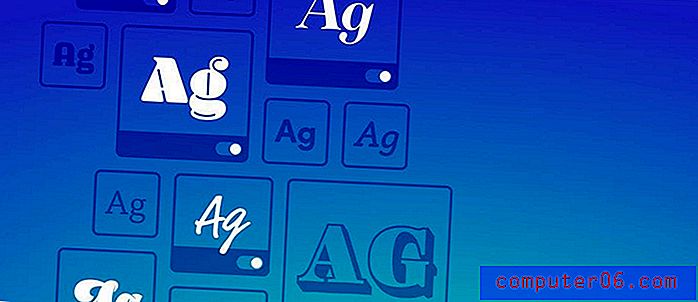
Přidání písem ze souboru balíčku
Je docela běžné otevřít soubor návrhu, kde písma chybí. Soubory balíčku představují snadné řešení tohoto dilematu. (Všimněte si, že pokud jste dosud neměli licenci na písmo ze souboru balíčku, oprávnění k použití se vztahuje pouze na design, s nímž byl zabalen.)
Pro přístup k těmto typům písem otevřete soubor balíčku a vyhledejte složku „Písma písem“. Nainstalujte potřebná písma z balíčku pomocí pokynů pro Mac nebo Windows níže.
Jak nainstalovat písma na Mac
Mac OS má nativní podporu pro písma Type 1, TrueType a OpenType. Před instalací písma nezapomeňte zavřít všechny otevřené aplikace.
- Vyhledejte soubor, který chcete nainstalovat. (Mezi běžné typy souborů pro písma patří .TTF a.OTF.) Ujistěte se, že je soubor písma rozbalený.
- Možnost 1: Zkopírujte nebo přesuňte všechny soubory písem do následujícího umístění. Písma musí být volná v cílové složce, nikoli v podsložce. Pro všechny uživatele počítačů vložte písma do tohoto cíle: / Library / Fonts /. Instalace písem pro jednoho uživatele: / Users // Library / Fonts /
- Možnost 2: Poklepejte na název písma. Otevře se v novém okně v aplikaci Font Book. Klikněte na instalační písmo.
Pokyny k instalaci písem do Photoshopu z dřívějších verzí Mac OS najdete zde.
Jak nainstalovat písma na Windows
Systém Windows podporuje písma OpenType a PostScript Type 1 a TrueType. Před instalací písma nezapomeňte zavřít všechny otevřené aplikace.
- Vyhledejte soubor, který chcete nainstalovat. Zkontrolujte, zda je soubor písma rozbalený. Chcete-li nainstalovat více souborů najednou, klikněte na všechna požadovaná písma.
- Klepněte pravým tlačítkem myši na jednotlivé písmo nebo skupinu písem a vyberte příkaz Instalovat.
Pokyny k instalaci písem do Photoshopu z dřívějších verzí systému Windows naleznete zde.
Závěr
Přidávání písem je obecně snadný proces. Před přidáním jakéhokoli nového písma se ujistěte, že máte jistotu, že máte k použití příslušnou licenci. (Mnoho volných fontů je k dispozici pouze pro osobní použití, nikoli pro komerční projekty.)
Největší rozdíl mezi přidáváním písem z přiloženého nástroje, jako je Adobe Fonts a jiného zdroje, je způsob instalace kliknutím. Počet typů písma Adobe Fonts, který můžete nainstalovat, je také omezen.